لماذا يجب أن تستخدم وضع التصفح المتخفي في عام 2022
نشرت: 2022-06-10وضع المتصفح الخاص أو وضع التصفح المتخفي الذي تستخدمه لتصفح الويب بخصوصية ليس آمنًا كما تعتقد. قبل أن تثق في متصفحك ، اكتشف تمامًا ما يمكنه وما لا يمكنه فعله.
جدول المحتويات
- 1 ما هو وضع التصفح المتخفي؟
- 2 كيفية استخدام وضع التصفح المتخفي
- 2.1 كيفية الانتقال إلى وضع التخفي على هاتفك
- 2.2 الانتقال إلى وضع التخفي على iPhone.
- 3 كيفية تمكين وضع التصفح المتخفي
- 4 كيف يمكنك تعطيل وضع التخفي على iPhone؟
- 5 كيف تقوم بتعطيل التصفح الخاص؟
- 6 ما لا يفعله وضع التصفح المتخفي
- 6.1 ذات الصلة
ما هو وضع التصفح المتخفي؟
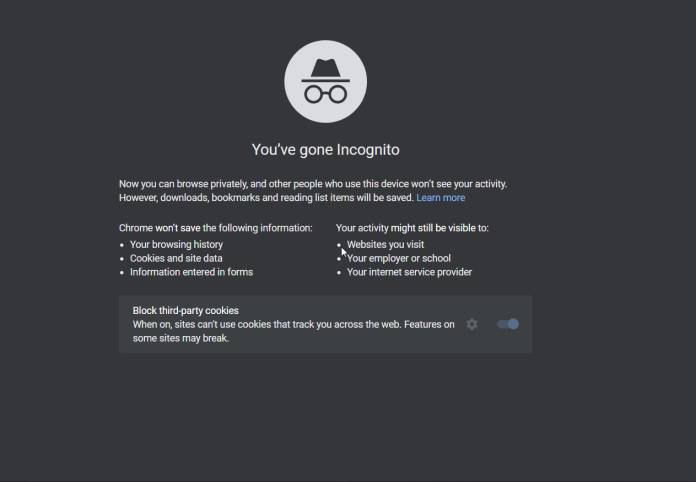
يسمح لك وضع التصفح المتخفي باستخدام نافذة خاصة داخل متصفح الإنترنت - وهو موقع يسمح لك بتصفح الإنترنت دون أن يكون لديك أي سجل من محفوظات الاستعراض يتم حفظه على جهازك. عندما تنتهي جلسة التصفح في وضع التصفح المتخفي ، لا توجد ملفات تعريف ارتباط أو سجلات أخرى لجلستك مخزنة في متصفحك.
التخفي يعني إخفاء هويتك. يعني وضع التصفح المتخفي عبر الإنترنت (المعروف أيضًا باسم "التصفح الخاص") أنك تخفي هويتك من أي جهاز تستخدمه ؛ ومع ذلك ، سيكون عنوان IP وعادات التصفح في متناول المستخدمين الآخرين.
بالطريقة نفسها ، يتيح لك التصفح المتخفي إخفاء أنشطتك على الإنترنت عن الآخرين الذين يمكنهم الوصول إلى جهازك ، بما في ذلك عائلتك وأصدقائك المقربين.
كيفية استخدام وضع التصفح المتخفي
كيفية استخدام وضع التخفي على هاتفك
تتضمن متصفحات الهاتف المحمول أيضًا أوضاع خصوصية مدمجة ، مما يتيح لك التمتع بخصوصية كاملة على Android و iOS. إليك الطريقة:
انتقل إلى وضع التخفي على Android
- ابدأ تشغيل Google Chrome واضغط على النقاط الثلاث في الزاوية العلوية اليمنى.
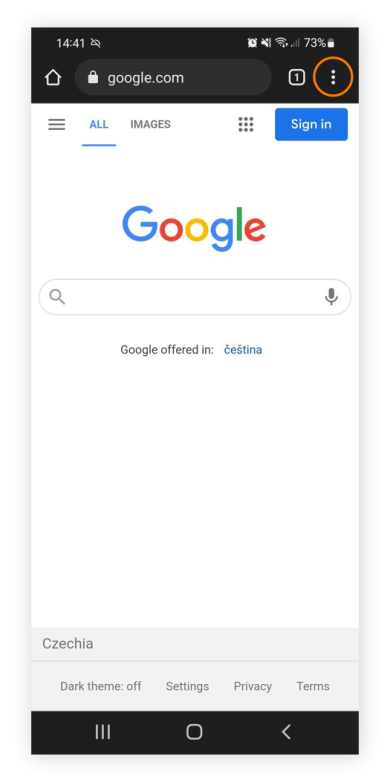
- حدد علامة تبويب جديدة
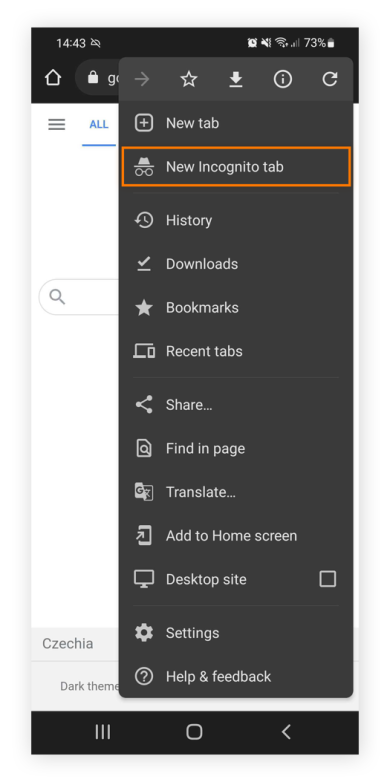
- أنت تتصفح بشكل خاص ، ولن يتم حفظ سجل البحث في وضع التصفح المتخفي.
انتقل إلى وضع التخفي على iPhone.
- قم بتشغيل تطبيق متصفح Safari واضغط على أيقونة Pages في الزاوية اليمنى السفلى.
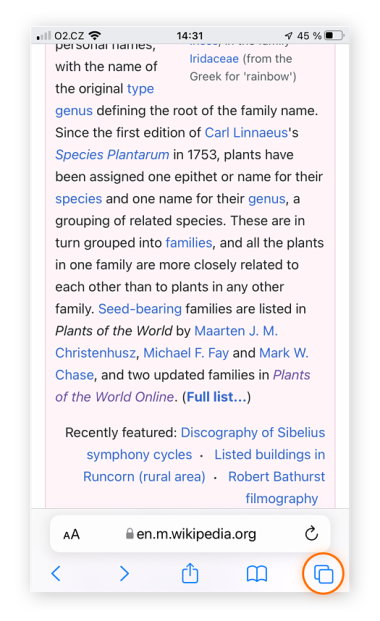
- انقر فوق زر علامات التبويب واختر خاص.

- انقر فوق تم للدخول إلى وضع التصفح الخاص.
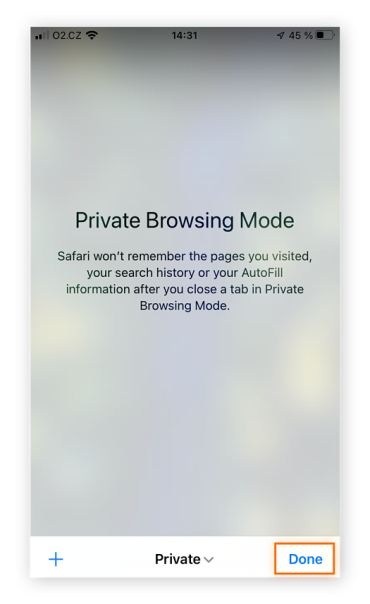
كيفية تمكين وضع التصفح المتخفي
يمكنك الوصول إلى تطبيق متصفح Chrome للأجهزة اللوحية والهواتف التي تعمل بنظام Android في وضع التصفح المتخفي. وهو متاح أيضًا في متصفح الويب Chrome لسطح المكتب على أجهزة Mac و Windows ، وبطبيعة الحال ، نظام التشغيل Chrome.

إذا كنت تستخدم جهاز Android ، فافتح Google وانقر على أيقونة القائمة ثلاثية النقاط في شريط العناوين. تظهر قائمة منسدلة بها خيارات متنوعة متاحة ، بما في ذلك التحديق في الموقع أو فتح نافذة جديدة تمامًا. يمكن أن يكون أحد الخيارات هو "علامة تبويب جديدة للتصفح المتخفي". إذا قمت بالنقر فوق ذلك ، يفتح Chrome علامة تبويب خاصة جديدة. سيكون هناك رمز صغير لجاسوس يرتدي نظارات وفيدورا واعترافًا بأنك فعلت ذلك ، "لقد ذهبت إلى وضع التخفي".
أنت أخيرًا تتصفح على انفراد. يمكنك التبديل بين التصفح المتخفي وعلامات التبويب العادية باستخدام أداة علامة التبويب في شريط العناوين. لكن ، بالطبع ، إنه تصفح خاص فقط عندما تكون في علامة تبويب للتصفح المتخفي.
كيف يمكنك تعطيل وضع التخفي على iPhone؟
إذا كنت تريد معرفة كيفية تعطيل وضع التصفح المتخفي لإيقاف تشغيل وضع التصفح المتخفي على iPhone ، فليس لديك أي طريقة محددة لذلك. الشيء الوحيد الذي عليك القيام به هو اتباع الخطوات أدناه.
لإيقاف تشغيل وضع التصفح المتخفي في Chrome على جهاز iPhone ، افتح تطبيق Chrome من جهاز iPhone الخاص بك.
ثم ، انقر الآن على أيقونة Square للتبديل بين التصفح المتخفي والنوافذ العادية.
في هذه الحالة ، ستحتاج إلى الضغط على أيقونة X لإغلاق وضع التصفح المتخفي
هذه هي طريقة تعطيل وضع التصفح المتخفي أو تمكينه على تطبيق Chrome على جهاز iPhone. إذا كنت لا تريد إغلاق المتصفح تمامًا ، فمن الممكن التبديل بين وضع التصفح المتخفي والوضع العادي.
كيف تقوم بتعطيل التصفح الخاص؟
الأمر بسيط إلى حد ما. من السهل العثور عليه نظرًا لأن وضع التصفح المتخفي يعمل كعلامة تبويب منفصلة عن علامات تبويب Chrome العادية. اضغط على زر علامة التبويب في الزاوية العلوية اليمنى من المتصفح الخاص بك ، وسوف يعرض علامتي تبويب ، واحدة تقليدية على الجانب الأيسر والأخرى خاصة على اليسار. تميل علامات التبويب الخاصة إلى أن تكون أغمق في اللون. انقر فوق الزر "x" في الزاوية العلوية اليمنى من كل علامة تبويب للتصفح المتخفي لإغلاقها.
بالإضافة إلى ذلك ، يمنحك Android طريقة فعالة للغاية لتجنب المشاكل. تخيل أنك كنت تستمتع بفيديو موجه للبالغين ولكنك أغلقت جهاز الكمبيوتر الخاص بك في لمح البصر ثم تركت علامة التبويب مفتوحة في Chrome. أي شخص يستخدم Chrome سينتهي به المطاف في منتصف هذا المحتوى. يتيح لك Chrome على Android إغلاق جميع علامات التبويب في وضع التصفح المتخفي باستخدام قائمة الإعدادات السريعة. يتم عرضه كتنبيه صامت. ما عليك سوى النقر على إشعار "إغلاق جميع علامات تبويب التصفح المتخفي" ، وسيغلق كل شيء بشكل خلسة. تجنب حدوث أزمة كبيرة.
يعد إغلاق وضع التصفح المتخفي أمرًا بالغ الأهمية. تظل جميع علامات التبويب المفتوحة حتى تغلق علامات التبويب في وضع التصفح المتخفي.
ما الذي لا يفعله وضع التصفح المتخفي
عند تسجيل الدخول إلى أحد مواقع الويب المفضلة لديك في وضع التصفح المتخفي - Facebook ، و Amazon ، و Gmail - لم تعد أفعالك مجهولة الهوية ، ولفترة قصيرة ، على الأقل بالنسبة للخدمات التي تستخدمها. أثناء اختفاء التتبع وملفات تعريف الارتباط بعد انتهاء جلستك ، قد يتم استخدامها أثناء استخدام جلستك لربط أنشطتك بحسابات وملفات تعريف متعددة.
هذا يعني أنه إذا قمت بتسجيل الدخول إلى Facebook ، مثل Facebook ، فقد يكون Facebook قادرًا على مراقبة ما تفعله على مواقع الويب الأخرى وتعديل إعلاناته وفقًا لتفضيلاتك ، حتى عندما تكون في الوضع الخاص. سيؤدي حظر ملفات تعريف الارتباط من الأطراف الثالثة في متصفحك إلى إيقاف هذا الأمر بدرجة صغيرة (حتى أن Chrome يسمح لك بفتح وضع التصفح المتخفي). ومع ذلك ، هذا هو نطاق شبكات الإعلان وتقنية التتبع التي يصعب حظرها بالكامل.
تم انتقاد Google بسبب هذا النوع من الممارسات ؛ ومع ذلك ، فهي ليست الوحيدة. على سبيل المثال ، إذا قمت بتسجيل الدخول إلى Google باستخدام وضع التصفح المتخفي ، فسيتم تسجيل نتائج البحث الخاصة بك وربطها بحسابك ، طالما أن هذه هي الطريقة التي يتم بها تعيين إعدادات Google لحسابك - ويمكن أن تستخدم Google شبكة الإعلانات الخاصة بها بالإضافة إلى تقنية التتبع على المواقع الأخرى لمراقبة نشاطك على المواقع الأخرى أيضًا.
حتى إذا لم تقم بتسجيل الدخول إلى أي موقع ويب ، يمكن أن تستخدم المواقع التي تزورها أدلة مختلفة مثل عنوان IP الخاص بك ، وطراز الجهاز ، والمتصفح ، وما إلى ذلك ، لتحديد هويتك وربطها بمعلومات أخرى يمكن ربطها بك . تحاول بعض المتصفحات مقاومة هذا النوع من التتبع ، الذي يشار إليه باسم "البصمات" ، ولكن يستمر استخدامه.
في وضع التصفح المتخفي ، لا تخفي تصفح الويب الخاص بك عن مزود الخدمة أو أصحاب العمل ؛ لن يحذف أي ملفات تم تنزيلها.
أيضًا ، اعتبرها طريقة لتأمين أنشطتك عبر الإنترنت من المتصفح الذي تستخدمه والآخرين الذين يستخدمون نفس الجهاز. بالنسبة لجميع الجوانب الأخرى ، لا توجد طريقة للتأكد.
توضح قيود وضع التصفح المتخفي مدى صعوبة عدم ملاحظتك على الويب.
للحد من إمكانية التتبع إلى الحد الأدنى ، يجب عليك اختيار متصفح مصمم خصيصًا للخصوصية والأمان. يمكنك استخدام خدمات مثل Brave Browser أو محرك بحث DuckDuckGo الذي لا يتتبع معلوماتك ويقوم بتثبيت برنامج VPN فعال في كل مرة تتصل فيها بالإنترنت.
احصل على خدمات غير محدودة لتصميم الجرافيك والفيديو على RemotePik ، احجز نسختك التجريبية المجانية
لتبقى على اطلاع بأحدث أخبار التجارة الإلكترونية وأمازون ، اشترك في النشرة الإخبارية على www.cruxfinder.com
